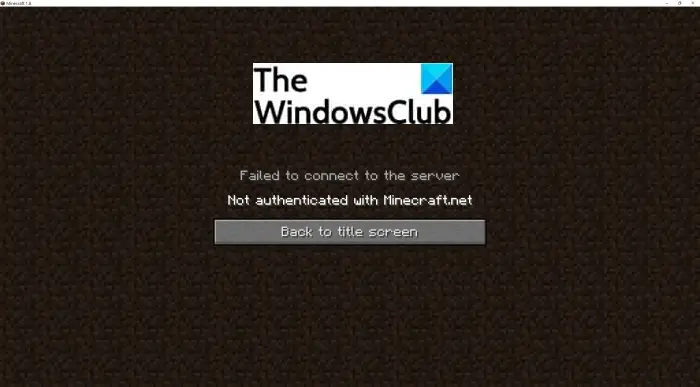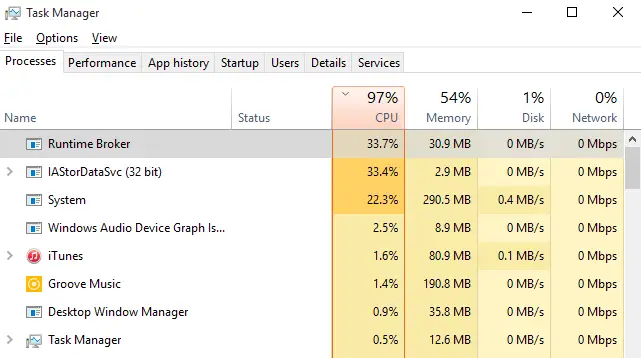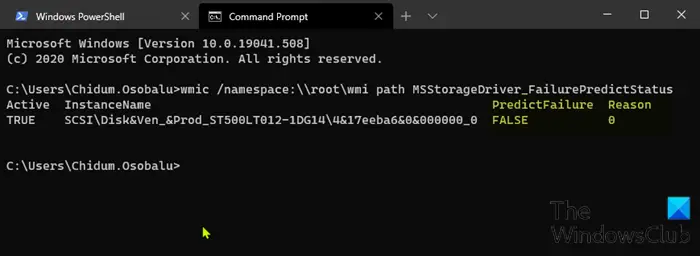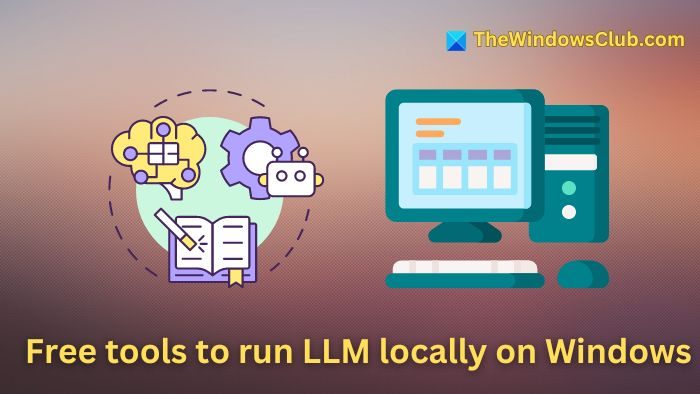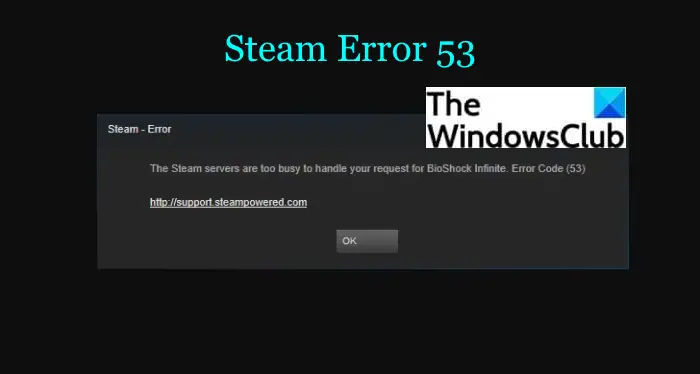Microsoft Store からアプリをダウンロードしているときに、次のようなエラー メッセージが表示されることがあります。このアプリは会社のポリシーによりブロックされました。同じエラー メッセージが表示される場合は、このチュートリアルに従って問題を修正してください。このガイドは、ドメイン ネットワークの外部にいるにもかかわらず、Microsoft Store から特定のアプリをダウンロードするときにこのエラー メッセージが表示される人を対象としています。
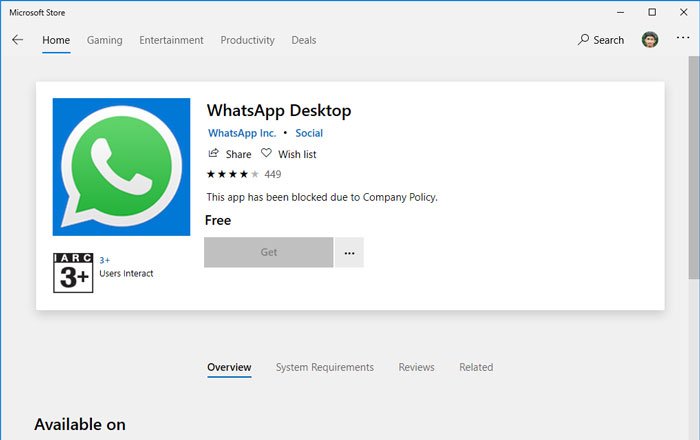
このエラー メッセージは、ユーザーがアプリをダウンロードするためにブラウザーから Microsoft Store にリダイレクトされるときに表示されます。どのアプリでもゲームでも構いません。
このアプリは会社のポリシーによりブロックされました
修正するにはこのアプリは会社のポリシーによりブロックされましたWindows 10 では、次の提案に従ってください。
- Microsoft ストアをリセットする
- 地域と言語の設定を確認する
- Windows ストアのトラブルシューティング ツールを実行する
- 別のユーザー アカウントを使用してみてください
- 会社のメールアドレスを削除します。
これらの提案について知りたい場合は、読み続けてください。
1] Microsoftストアをリセットする

おそらく、このようなエラー メッセージが表示された場合に最初にできることはこれです。内部システム ファイルの問題が原因でこの問題が発生する場合がありますが、Microsoft Store をリセットしてキャッシュをクリアすることで解決できます。
Windows 10 では、Windows の設定パネルから行うことができるため、サードパーティ ソフトウェアを使用せずに Microsoft Store を簡単にリセットできます。あなたがすべきWindowsの設定を開く、に行きますアプリセクション、調べてくださいマイクロソフトストアそしてクリックしてください詳細オプション。その後、終了そしてリセットそれぞれオプション。詳細については、この記事を読んでください。Microsoft Storeのキャッシュをリセットしてクリアする。
2] 地域と言語の設定を確認する
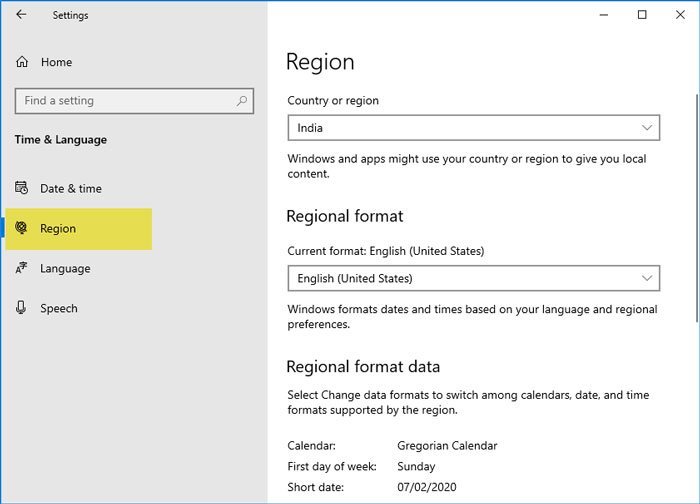
Microsoft Store が表示できるもう 1 つの理由このアプリは会社のポリシーによりブロックされましたアプリのダウンロード中にエラーが発生しました。その場合は、それぞれの設定を確認してください。そのためには、Win+I ボタンを同時に押して Windows 設定パネルを開き、次の手順に進みます。時間と言語セクション。ここで見つけることができます地域そして言語タブ。各タブに移動し、PC に正しい地域と言語が設定されていることを確認してください。そうでない場合は、国に基づいて適切な設定を選択してください。この記事は以下で読むことができますWindows 10 の時刻と言語の設定これらのオプションについて詳しく知るには、
関連している:Windows 11 で Microsoft Store が管理者によってブロックされる
3] Windows ストア アプリのトラブルシューティング ツールを実行します
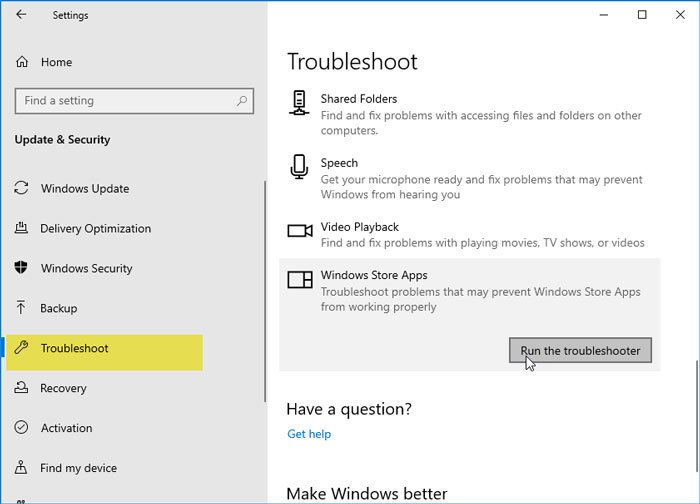
Windows 10 には、このような一般的な問題を解決できるトラブルシューティング ツールがいくつか組み込まれています。このトラブルシューティングツールは次のように呼ばれますWindows ストア アプリ、この問題を検出してトラブルシューティングできます。この記事を読んで知ることができますWindows 10 でトラブルシューティング ツールを実行して問題を解決する方法。
読む:Microsoft Store の一部のアプリまたはゲームでは、インストール ボタンがグレー表示されます。
4] 別のユーザーアカウントで試してください
Windows 10 PC へのログインにローカル ユーザー アカウントを使用しているか Microsoft アカウントを使用しているかは関係ありません。アカウントに内部矛盾がある場合、コンピュータでこの問題が発生する可能性があります。だからこそ、次のことが提案されています。Windows 10で新しいユーザーアカウントを作成するそしてそのアカウントで PC にサインインします。これで、このエラー メッセージは表示されなくなります。
関連している: Windows 11/10 で Microsoft Store アプリがブロックされる
5] 企業メールアドレスを削除する
次のようなカスタマイズされたメール アドレスを使用している場合[メールで保護されています]の代わりに@outlook.comまたは@hotmail.com, まずそのメール アドレスを PC から削除してください。このソリューションにより、多くのユーザーの問題が解決されました。
関連記事: このアプリはシステム管理者によってブロックされています。